
Ошибки при установке программы могут быть довольно раздражающими, особенно когда вы столкнулись с ошибкой 0xc8000222. Эта ошибка возникает при попытке установить или обновить программу и может быть связана с проблемой в системе или нарушением установочных файлов.
Ошибка 0xc8000222 может возникнуть по разным причинам, но наиболее распространенным источником проблемы является неполадка в Windows Update. Код ошибки указывает на то, что произошла проблема при выполнении операции обновления.
Исправить ошибку 0xc8000222 можно несколькими способами. В данном руководстве мы рассмотрим несколько шагов, которые помогут вам решить проблему и продолжить установку или обновление программы без неприятностей.
Перед началом исправления ошибки 0xc8000222 убедитесь, что ваш компьютер подключен к интернету и имеет достаточное количество свободного места на диске. Это позволит системе правильно загрузить исправления и завершить операцию установки без проблем.
Как исправить ошибку 0xc8000222: подробное руководство
Ошибка 0xc8000222 связана с обновлениями Windows и может возникнуть, когда ваш компьютер не может выполнить обновления из-за проблем на сервере обновлений или поврежденной системной службы.
Вот подробное руководство о том, как исправить ошибку 0xc8000222 при установке программного обеспечения:
- Проверьте подключение к интернету. Если у вас проблемы с подключением, необходимо устранить их перед продолжением.
- Проверьте статус службы Windows Update. Чтобы это сделать, откройте "Службы" через меню "Пуск" или нажмите комбинацию клавиш Win + R и введите "services.msc", а затем нажмите Enter. В окне "Службы" найдите службу "Обновление Windows" и убедитесь, что ее статус установлен в "Запущено". Если статус не запущен, щелкните правой кнопкой мыши на службе, выберите "Запустить", а затем перезапустите компьютер.
- Очистите кэш обновлений. Чтобы это сделать, откройте командную строку с правами администратора. Кликните правой кнопкой мыши на кнопку "Пуск" и выбери пункт меню "Командная строка (администратор)". В командной строке введите команду "net stop wuauserv" и нажмите Enter, затем введите команду "net stop cryptSvc" и нажмите Enter, и наконец, введите команду "net stop bits" и нажмите Enter. После этого введите команду "ren C:\Windows\SoftwareDistribution SoftwareDistribution.old" и нажмите Enter, а затем введите команду "ren C:\Windows\System32\catroot2 catroot2.old" и нажмите Enter. Ввод этой команды поможет переименовать каталоги SoftwareDistribution и catroot2, что позволит создать новые папки и очистить старый кэш обновлений. Затем введите команду "net start wuauserv" и нажмите Enter, затем введите команду "net start cryptSvc" и нажмите Enter, а затем введите команду "net start bits" и нажмите Enter. После этого закройте командную строку.
- Запустите инструменты проверки системных файлов. Чтобы это сделать, откройте командную строку с правами администратора и введите команду "sfc /scannow", а затем нажмите Enter. Эта команда проверит и восстановит поврежденные системные файлы, которые могут вызывать ошибку 0xc8000222.
- Перезапустите компьютер и попробуйте установить программу снова. Если ошибка 0xc8000222 по-прежнему возникает, попробуйте найти информацию о конкретной программе и ее требованиях к обновлениям системы.
Надеемся, что эти шаги помогут вам исправить ошибку 0xc8000222 при установке программного обеспечения и позволят вам успешно завершить процесс установки.
Программы
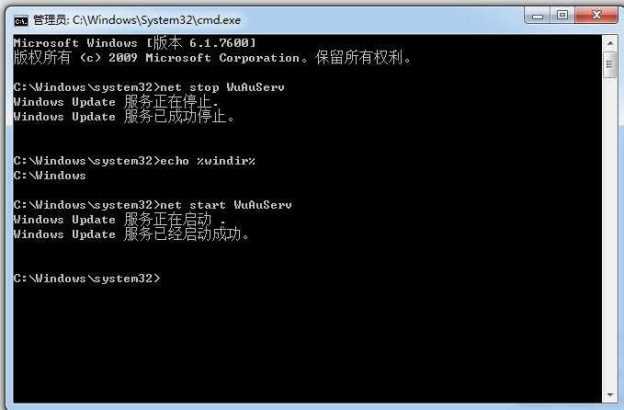
Код ошибки 0xc8000222 может возникнуть при установке различных программ и вызывать проблемы в процессе установки. Данная ошибка может проявиться при попытке установки программного обеспечения, обновлений или служб Windows.
Ошибки установки программ могут обусловлены различными причинами, которые включают в себя поврежденные файлы системы, проблемы с обновлениями Windows или проблемы с сертификатами безопасности. В случае ошибки 0xc8000222, установка программ может быть заблокирована, что приводит к невозможности установки необходимого программного обеспечения.
Для исправления ошибки 0xc8000222 можно предпринять несколько действий. Одним из решений может быть перезагрузка компьютера и повторная попытка установки программы. Однако, если ошибка все еще остается, есть несколько других вариантов решения проблемы.
Один из возможных способов исправления ошибки 0xc8000222 - это выполнить проверку целостности системных файлов с помощью команды sfc /scannow в командной строке. Данная команда проверит и восстановит поврежденные файлы системы, которые могут быть причиной ошибки установки программ.
Еще одним способом решения проблемы может быть выполнение команды net stop wuauserv в командной строке, а затем удаление содержимого папки C:\Windows\SoftwareDistribution\Download. После этого следует выполнить команду net start wuauserv для повторного запуска службы Windows Update.
В некоторых случаях может потребоваться восстановление системы до предыдущей точки восстановления или выполнение чистой установки операционной системы для исправления ошибок установки программ.
В целом, причины и методы решения ошибки 0xc8000222 при установке программ могут быть различными. Однако, следуя указанным выше рекомендациям, можно повысить вероятность успешной установки программного обеспечения.
Проблема установки 0xc8000222
Ошибки 0xc8000222 связаны с обновлениями Windows и могут быть вызваны неправильными настройками служб Windows Update. Когда пользователь сталкивается с этой проблемой, обычно появляется сообщение об ошибке, указывающее на неудачную попытку установки или обновления программного обеспечения.
Ознакомьтесь с простыми шагами, которые могут помочь в решении проблемы 0xc8000222 при установке:
- Перезагрузите компьютер. Иногда проблема может быть временной и устранить ее поможет простая перезагрузка системы.
- Проверьте подключение к Интернету. Убедитесь, что ваш компьютер имеет стабильное подключение к сети, поскольку ошибка может возникать из-за проблем с интернет-соединением.
- Запустите инструменты проверки системы. В операционной системе Windows доступны встроенные средства для проверки целостности системных файлов и фиксации ошибок.
- Перезапустите службы Windows Update. В некоторых случаях проблема может быть связана с неправильными настройками служб Windows Update, и их перезапуск может помочь решить эту проблему.
- Очистите временные файлы системы. Регулярная очистка временных файлов может помочь оптимизировать работу операционной системы и избавить от некоторых ошибок установки.
Если указанные выше шаги не помогли решить проблему 0xc8000222, рекомендуем обратиться за помощью к специалисту либо к сообществу пользователей, где возможно получить дополнительные рекомендации и решение данной проблемы.
Ошибка установки 0xc8000222.
Ошибка установки 0xc8000222 может возникнуть при попытке установить определенное программное обеспечение или обновление. Этот код ошибки часто связан с проблемами связанными с Windows Update.
Причины ошибки
Основной причиной ошибки 0xc8000222 является проблема с нужными файлами или зависимостями, которые требуются для успешной установки программного обеспечения или обновления. Это может быть вызвано поврежденными или отсутствующими системными файлами, неправильными настройками службы Windows Update или проблемами соединения с серверами обновлений.
Решение проблемы
Для исправления ошибки установки 0xc8000222 вам могут потребоваться следующие шаги:
- Проверьте подключение к Интернету. Убедитесь, что ваше устройство подключено к сети и имеет стабильное соединение.
- Перезагрузите компьютер. Иногда простая перезагрузка может помочь устранить временные проблемы.
- Запустите инструменты исправления ошибок Windows. В Windows есть встроенные инструменты, которые помогают автоматически исправлять проблемы с обновлениями. Вы можете воспользоваться «Инструментом проверки системных файлов» или «Инструментом автоматического исправления Windows Update».
- Очистите временные файлы и кэш Windows Update. Некоторые проблемы могут возникнуть из-за накопления временных файлов или неправильного кэширования. Вам следует очистить временные файлы и кэш Windows Update.
- Проверьте настройки службы Windows Update. Убедитесь, что служба Windows Update включена и правильно настроена. Вы можете проверить это в разделе "Службы" системных настроек.
- Используйте инструменты реестра для исправления ошибок. Иногда проблемы с реестром могут вызывать ошибку установки 0xc8000222. Вы можете воспользоваться инструментом реестра, чтобы исправить эти проблемы.
- Обратитесь за помощью к специалистам. Если все вышеперечисленные шаги не помогли, вам, возможно, потребуется обратиться за помощью к специалистам или поддержке Microsoft.
Если вы все еще не можете устранить ошибку установки 0xc8000222, не стесняйтесь обратиться за помощью, чтобы решить эту проблему и успешно установить необходимое программное обеспечение или обновление.
Код ошибки 0xc8000222
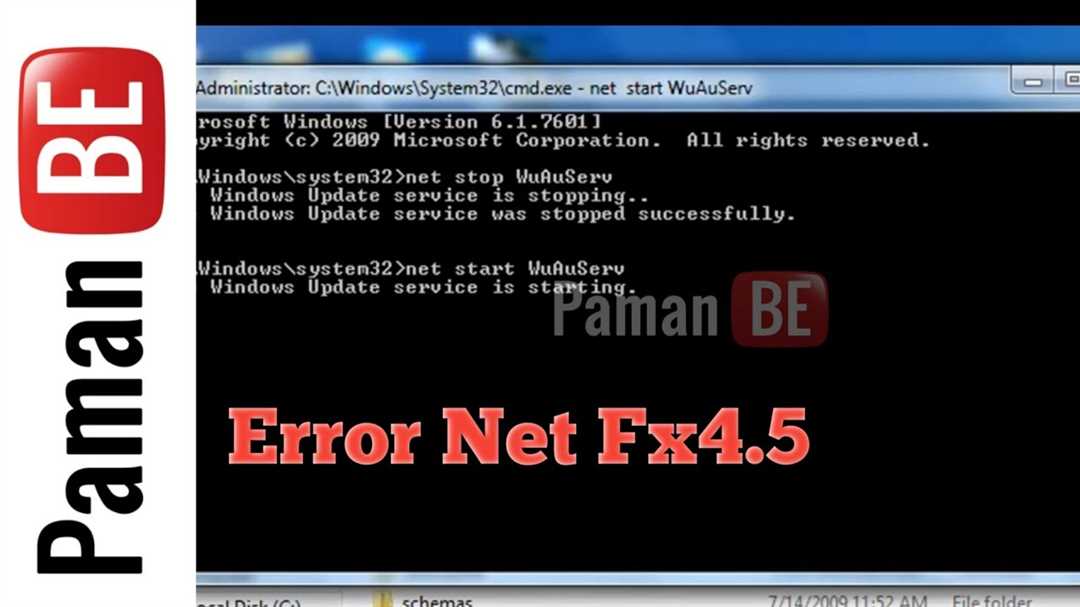
Проблема с установкой программного обеспечения может столкнуться с различными ошибками, включая ошибку 0xc8000222. Этот код ошибки может указывать на проблему во время установки приложения или обновления операционной системы.
Ошибка 0xc8000222 может возникать в связи с различными причинами, включая неполадки в системе, проблемы с загрузкой пакетов обновлений или недостаток прав администратора в системе.
Решение проблемы с кодом ошибки 0xc8000222 может включать следующие шаги:
| Шаг 1: | Перезагрузите компьютер и повторите попытку установки. Некоторые временные ошибки могут быть устранены простым перезапуском системы. |
| Шаг 2: | Проверьте доступность серверов обновлений. Иногда проблема может заключаться в том, что серверы не доступны или загрузка обновлений заблокирована. |
| Шаг 3: | Убедитесь, что у вас есть права администратора на компьютере. Некоторые операции, включая установку обновлений, могут потребовать прав администратора. |
| Шаг 4: | Используйте инструменты проверки целостности системных файлов для обнаружения и исправления поврежденных файлов в системе. |
| Шаг 5: | Попробуйте отключить временные файлы и повторно запустить процесс установки обновлений. Это может помочь решить проблему с кодом ошибки 0xc8000222. |
| Шаг 6: | Если все вышеперечисленные шаги не помогли, обратитесь в службу поддержки Microsoft или обратитесь к специалисту по исправлению ошибок. |
Ошибки установки, включая код ошибки 0xc8000222, могут быть различными и требовать разных подходов к исправлению. Важно следовать рекомендациям и инструкциям, предоставленным официальными источниками или специалистами.
Почему возникает ошибка 0xc8000222?
Ошибки установки обновлений являются обычной проблемой для пользователей Windows, и код ошибки 0xc8000222 является одним из самых распространенных. Он обычно указывает на проблемы с обновлением системных файлов или с настройками службы обновления Windows.
Возможные причины ошибки 0xc8000222
- Неправильные настройки службы обновления Windows
- Поврежденные системные файлы или файлы службы обновления
- Наличие вредоносного программного обеспечения или конфликтующих приложений
- Отсутствие необходимых прав доступа для установки обновлений
Когда возникает ошибка 0xc8000222, установка обновлений может быть приостановлена, что может привести к серьезным проблемам безопасности и неспособности использовать последние функции операционной системы. Поэтому важно исправить эту ошибку, чтобы продолжить обновление и обеспечить защиту вашей системы.
Как исправить ошибку установки 0xc8000222?
Ошибка установки 0xc8000222 может возникнуть при попытке установить какую-либо программу или обновление на компьютере под управлением операционной системы Windows. Эта ошибка связана с проблемами в работе служб Windows Update и может быть вызвана различными факторами.
Причины возникновения ошибки 0xc8000222
Основными причинами возникновения ошибки 0xc8000222 являются:
- Проблемы с сертификатами компьютера;
- Неполадки в службах Windows Update;
- Нарушения целостности файлов системы;
- Отсутствие доступа к службам Windows Update.
Как исправить ошибку установки 0xc8000222
Для исправления ошибки установки 0xc8000222 можно использовать следующие методы:
- Проверьте целостность системных файлов с помощью команды sfc /scannow в командной строке.
- Перезапустите службы связанные с Windows Update, используя команды net stop wuauserv и net start wuauserv в командной строке.
- Обновите сертификаты компьютера с помощью команды certutil.exe -generateSSTFromWU roots.sst в командной строке.
- Проверьте наличие доступа к службам Windows Update в настройках безопасности.
Если ни один из указанных методов не помог исправить ошибку 0xc8000222 при установке, рекомендуется обратиться к специалисту или посетить форумы сообщества Microsoft для получения дополнительной помощи и инструкций по устранению данной проблемы.
Запомните, что перед внесением изменений в систему рекомендуется создать точку восстановления, чтобы в случае возникновения каких-либо проблем можно было вернуть систему к предыдущему состоянию.
Дополнительные способы исправления ошибки 0xc8000222
Помимо основных методов исправления ошибки 0xc8000222, существуют и другие способы решения данной проблемы установки кода. Вот несколько дополнительных рекомендаций, которые могут помочь вам исправить эту проблему:
- Проверьте подключение к интернету: убедитесь, что ваше устройство имеет стабильное и надежное соединение с интернетом. Нет интернет-соединения может стать основной причиной возникновения ошибки 0xc8000222 во время установки.
- Обновите ваш антивирус: некоторые антивирусные программы могут блокировать обновления Windows и вызывать ошибку 0xc8000222. Попробуйте обновить вашу антивирусную программу до последней версии или временно отключить ее перед установкой.
- Очистите временные файлы: накопленные временные файлы и кэш могут вызывать конфликты и приводить к ошибке 0xc8000222 при установке кода. Выполните очистку временных файлов и кэша на вашем компьютере, используя встроенные средства операционной системы или специальные программы для очистки диска.
- Установите обновления Windows вручную: если автоматическое обновление Windows не может справиться с ошибкой 0xc8000222, попробуйте установить обновления вручную. Перейдите на официальный сайт Microsoft и загрузите необходимые обновления для вашей версии Windows.
- Используйте инструменты диагностики: в операционной системе Windows доступны различные инструменты диагностики, которые могут помочь вам выявить и исправить проблемы с установкой кода. Попробуйте воспользоваться инструментами, такими как "Troubleshooter" или "System File Checker", для проверки и восстановления системных файлов.
Попробуйте эти дополнительные способы исправления ошибки 0xc8000222, если основные методы не помогли решить вашу проблему с установкой кода. Если ни один из этих методов не сработал, возможно, вам придется обратиться к технической поддержке Microsoft или обратиться к специалисту по ремонту компьютеров для получения дальнейшей помощи.
Видео:
Поиск и устранение всех ошибок Windows. Как исправить ошибку?
Поиск и устранение всех ошибок Windows. Как исправить ошибку? by Павел Мудрый 426,668 views 6 years ago 10 minutes, 24 seconds
Вопрос-ответ:
Что означает ошибка 0xc8000222?
Ошибка 0xc8000222 является ошибкой установки, которая возникает при попытке обновления или установки нового программного обеспечения. Она указывает на проблемы с установкой Windows Update и может свидетельствовать о повреждении системного компонента или проблемах с подключением к серверу обновлений.




































